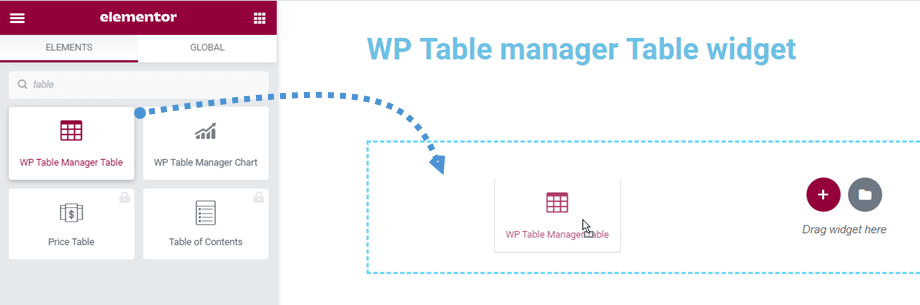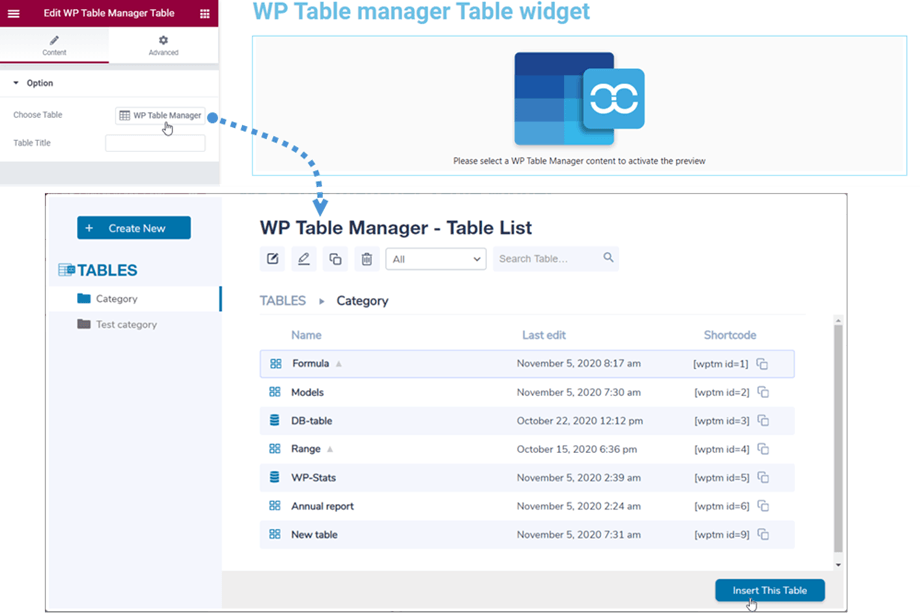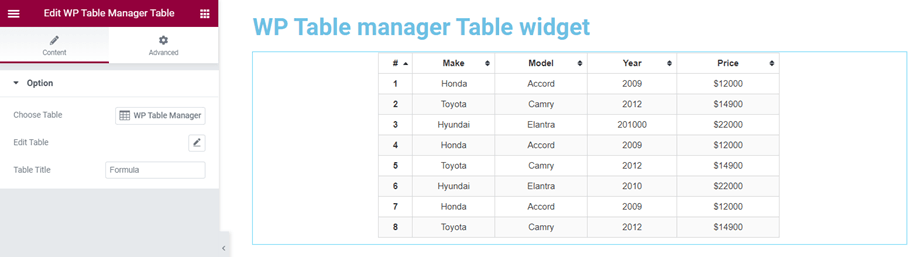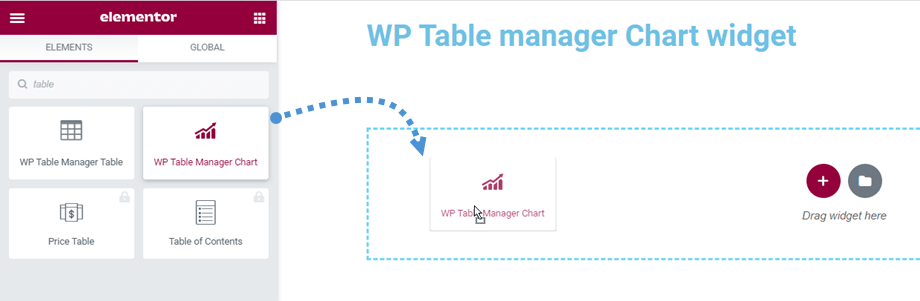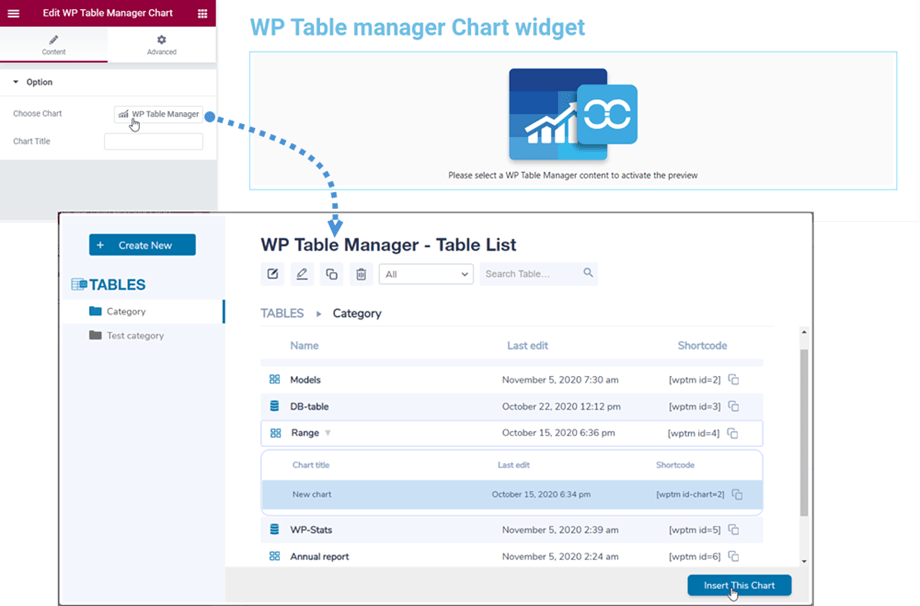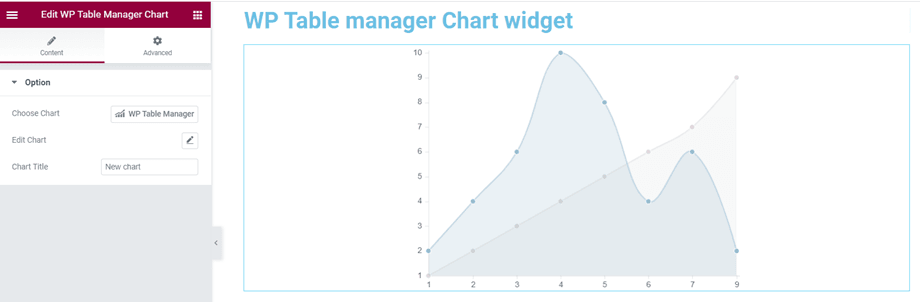WP Table Manager:Elementor小部件
1.WP WP Table Manager 表
您可以在 Joomunited 部分找到WP Table Manager Table小部件或在 Elementor 构建器上搜索。 然后将小部件拖到页面上。
之后,在“选择表”选项中,您可以单击WP Table Manager按钮来选择表或数据库表。 从我们的插件中选择表格时,您还可以根据需要对其进行编辑。
然后主屏幕上将显示表格预览。 左侧面板上“编辑表格”中的铅笔图标来编辑表格
WP Table Manager 图表
与表格小部件类似,您可以在 Joomunited 部分中WP Table Manager Chart 然后将小部件拖到页面上。
之后,在“选择图表”选项中,您可以单击WP Table Manager按钮来选择图表。 从我们的插件中选择图表时,您还可以在插入之前更改图表的类型。
然后主屏幕上将出现根据所选类型的图表预览。 左侧面板上“编辑图表”中的铅笔图标来编辑图表